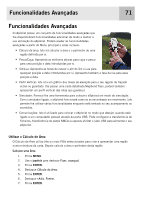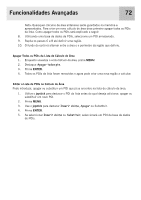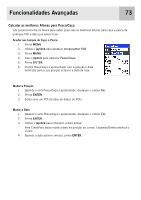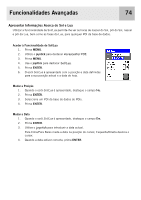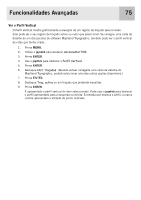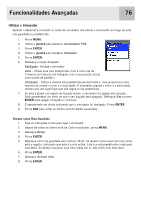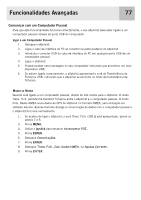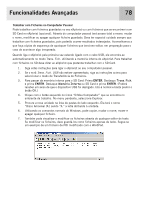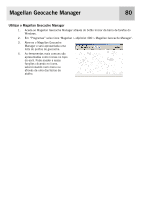Magellan eXplorist 400 Manual - Portuguese - Page 82
Ver o Perfil Vertical
 |
UPC - 763357111613
View all Magellan eXplorist 400 manuals
Add to My Manuals
Save this manual to your list of manuals |
Page 82 highlights
Funcionalidades Avançadas 75 Ver o Perfil Vertical O Perfil Vertical mostra graficamente a elevação de um registo de traçado seleccionado. Este pode ser o seu registo de traçado activo ou outro que seleccionar. Se carregou uma carta de detalhe de um dos pacotes de software MapSend Topographic, também pode ver o perfil vertical de rotas que tenha criado. 1. Prima MENU. 2. Utilize o joystick para destacar Acrescentar POI. 3. Prima ENTER. 4. Use o joystick para destacar o Perfil Vertical. 5. Prima ENTER. 6. Destaque Hist. traçados. (Quando estiver carregada uma carta de detalhe do MapSend Topographic, poderá seleccionar uma das outras opções disponíveis.) 7. Prima ENTER. 8. Destaque Traç. activo ou um traçado que pretenda visualizar. 9. Prima ENTER. É apresentado o perfil vertical do item seleccionado. Pode usar o joystick para deslocar o perfil apresentado para a esquerda ou direita. Á medida que desloca o perfil, a marca central apresentará a altitude do ponto indicado.